במדריך זה נלמד איך להעלות ולנהל סרטונים בvimeo. מומלץ לאחסן סרטונים בוימאו לכל מי שמעוניין שרק גולשים מסוימים יוכלו לצפות בסרטונים וכמובן שהיא מציעה אחסון וידיאו ברמה גבוהה ללא פרסומות ועם אפשרות עיצוביות מיוחדות כפי שנראה בהמשך.
וימאו מציעה אמנם אפשרות חינמית לאחסן וידיאו, אך אם חשוב לכם ההגנה על התכנים תבחרו לפחות במסלול "וימאו פלוס". במסלול זה תוכלו להעלות כל שבוע עד 5 ג'יגה של סרטונים.
כדי להעלות וידיאו לחצו על "Upload" ופשוט העלו את וידיאו מהמחשב שלכם.
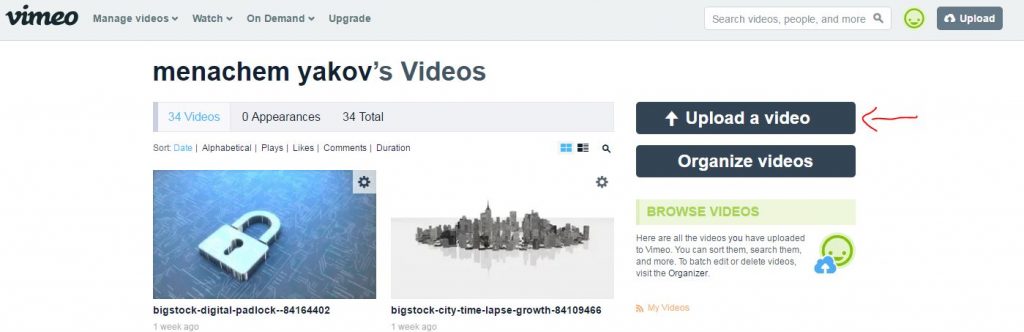
הגנה על הסרטונים:
כעת נראה כיצד נוכל להגן על הסרטון כך שהגולשים לא יוכלו לצפות בו אלא מתוך האתר שאתם קבעתם.
בלשונית Privacy מומלץ לבחור Hide this video from Vimeo.com"" כדי להסתיר את הוידיאו מגולשים באתר של וימאו.
ב "Where can this video be embedded?" נוכל להגדיר מהיכן יוכלו המשתמשים לצפות בסרטונים, נבחר באופציה " Only on sites I choose" ונכניס את הדומיינים שבהם נרצה לאפשר צפיה.
שימו לב: שבWhat can people do with this video"?" אינכם מאפשרים להוריד את הסרטונים.
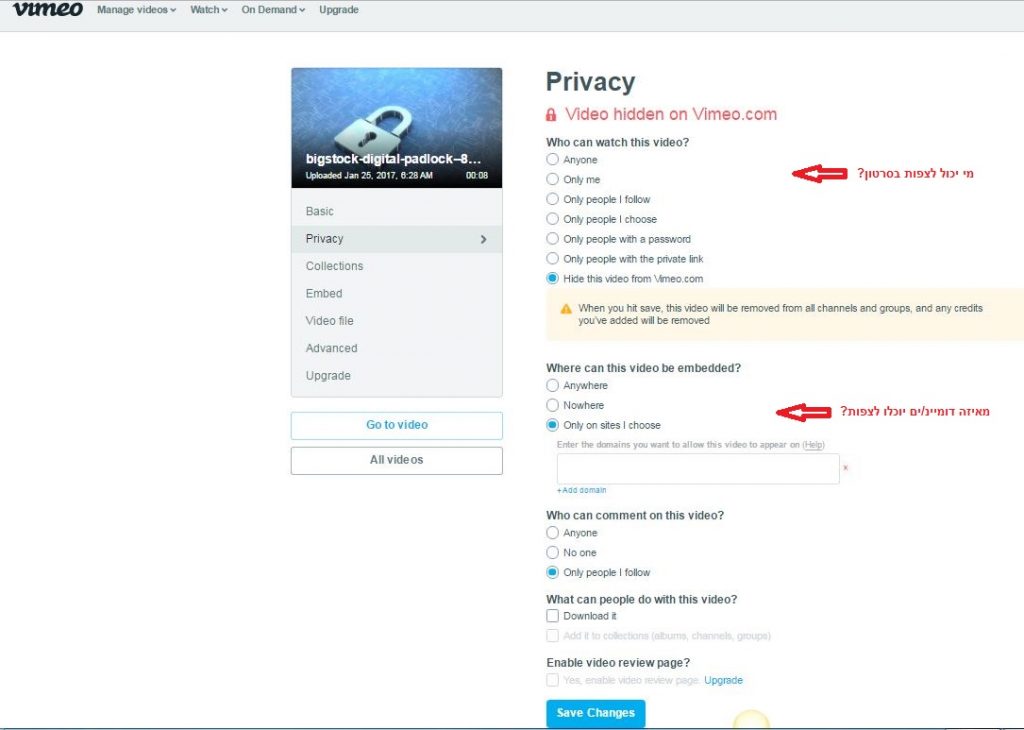
ובסיום כמובן שמור שינויים.
זהו כעת הסרטונים שלכם מוגנים ויוכלו לצפות בהם בהתאם להגדרות שלכם.
הגדרות עיצוב:
ב Basic תוכלו להגדיר איך הסרטון שלכם יראה. למשל לשנות את הכותרת של הסרטון.
וגם להוסיף תמונת מסך שהגולשים יראו, תוכלו להעלות קובץ תמונה מהמחשב שלכם או שתלחצו על "choose" ואז הוא מתחיל להריץ לכם את הוידיאו, עיצרו בנקודה שאתם רוצים, לחצו על "use this frame" וזו תהיה תמונת המסך שלכם.
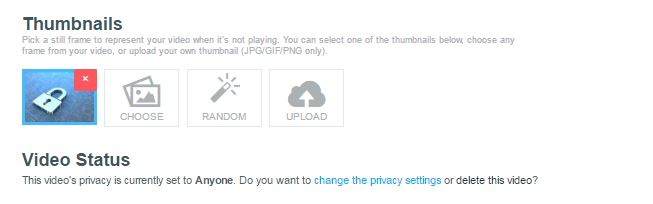
ב Embed נגדיר איך הסרטון שלכם יוטמע.
כדי שהסרטון שלכם יראה בצורה טובה מומלץ להסתיר את הלוגו, הכותרת והמחבר. וכן נוריד את כל הסימונים שמציגים על הסרטון אייקונים שונים של וימאו. נבחר להציג רק את האפשרות להציג במסך מלא -" Show Fullscreen button" שנותן, את לחצן ההפעלה – " Show Play bar" ואת האפשרות לשלוט על עוצמת הקול – "Volume control".
ב"Always use a specific color" תוכלו להגדיר את הצבעים, כך תוכלו להשתמש בצבעי המותג שלכם ע"י הכנסת קוד הצבע שלכם.
דבר נוסף שנוכל להגדיר תחת Outro, האם נרצה שבסיום הוידיאו הוא יציג לינקים לסרטונים אחרים. אם אינכם רוצים שאלו יופיעו בחרו ב"notning".
ובסיום לא לשכוח לשמור.

ההטמעה באתר:
כדי להטמיע את הסרטון באתר שלכם, עמדו על הסרטון המבוקש ולחצו על " Share" תחת ה Embed תמצאו את קוד ההטמעה ופשוט הדביקו אותו באתר שלכם וזהו, כעת ניתן לצפות בסרטון בתוך האתר שלכם.

זהו עד כאן להיום. מקווה שנהניתם מהמדריך, וכמובן שנשמח לקבל מכם הערות והצעות.








